Hướng dẫn sử dụng máy in hp
Bạn vừa mới mua máy in Hp 404dw. Bạn chưa biết cách sử dụng máy in Hp 404dw như thế nào. Hãy cùng tham khảo ngay bài viết dưới đây để Mạnh Tài hướng dẫn sử dụng máy in Hp 404dw nhé. Bạn đang xem: Hướng dẫn sử dụng máy in hp
Hướng dẫn nạp giấy vào máy in HP 404dw
Nạp giấy vào khay 1
Khay 1 nạp được 100 tờ giấy có định lượng 75g/m2.
Bước 1: Mở khay 1 bằng cách nắm vào tay cầm ở bên phải của khay và kéo xuống


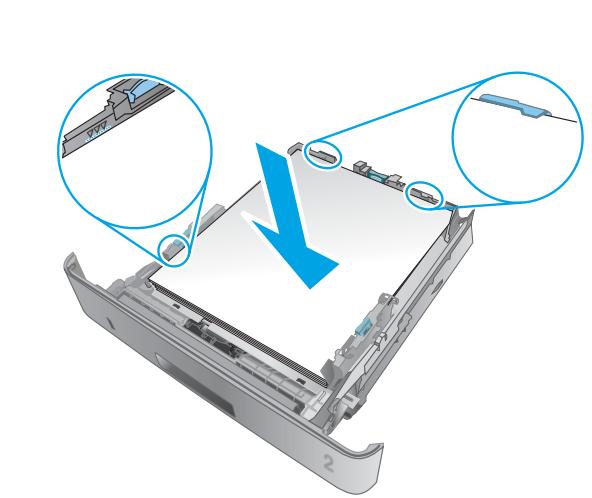
Bước 2: Mở cửa trước
Bước 3: Lấy hộp mực đã qua sử dụng ra khỏi máy in
Bước 4: Tháo gói đựng hộp mực in mới khỏi vỏ hộp. Sau đó kéo dấu tháo trên sản phẩm đóng gói.
Bước 5: Tháo hộp mực in ra khỏi túi đóng gói hàng đã mở. Đặt hộp mực in đã sử dụng vào túi để tái chế.
Bước 6: Giữ hai đầu của hộp mực và lắc nhẹ 5 – 6 lần
Bước 7: Đặt thẳng hàng hộp mực in với các rãnh nằm bên trong máy in. Lắp hộp mực in vào cho đến khi nó ở vị trí chắc chắn.
Xem thêm: Những Bài Hát Hay Của Thuỳ Chi, Top 14 Bài Hát Hay Nhất Của Thùy Chi
Bước 8: Đóng cửa trước.
Máy in Hp Laserjet Pro M404Dn Chính Hãng
Máy In HP LaserJet Pro M12a Giá Tốt Nhất
Hướng dẫn thao tác in bằng máy in HP 404dw
Cách in đơn giản
Bước 1: Mở file cần in
Bước 2: Chọn File -> Print ( Ctrl + P)
Bước 3: Chọn máy in của bạn. Để thay đổi cài đặt, nhấn chọn Properties hoặc Preferences để mở trình điều khiển điều khiển in.
Bước 4: Tùy chỉnh cài đặt. Nếu bạ thay đổi khổ giấy chọn tab Finishing để đặt nguồn giấy, loại giấy, cỡ giấy và cài đặt chất lượng trên tab Paper/Quality.
Bước 5: Nhấp vào OK và trở lại hộp thoại Print. Chọn số lượng bản in.
Bước 6: Nhấp OK để in
Cách in tự động 2 mặt
Bước 1: Chọn file cần in
Bước 2: Chọn File -> Print ( hoặc nhấn tổ hợp phím Ctrl + P)
Bước 3: Chọn máy in của bạn, Chọn Properties hoặc Preferences để mở cửa sổ trình điều khiển in
Bước 4: Nhấp tab Finishing
Bước 5: Chọn Print on both sides ( in 2 mặt). Nhấp OK đóng hộp thoại Document Properties.
Bước 6: Nhấn Ok để in
Cách in thủ công trên cả hai mặt
Bước 1: Chọn file cần in
Bước 2: Chọn File -> Print ( hoặc nhấn tổ hợp phím Ctrl + P)
Bước 3: Chọn máy in của bạn, Chọn Properties hoặc Preferences để mở cửa sổ trình điều khiển in
Bước 4: Nhấp tab Finishing
Bước 5: Chọn Print On Both Sides ( Manually) in 2 mặt thủ công. Nhấn OK để in mặt đầu tiên của lệnh in
Bước 6: Lấy xấp giấy đã in từ ngăn giấy in ra và đặt nó vào Khay giấy 1
Bước 7: Nhấn tiếp tục để in











